年末にポチったHobbywingさんちのマルチファンクションLCDプログラミングカードが届いた。

で、やっとこれでFireballさんのガバナの設定できることになったのでその顛末をメモ。
さて、まずPlatinum Pro 60A v4につながないといけないのだけどとりあえずついてたのはUSBケーブルのみ。

で、これつなぐのに3ピンケーブルの両端がオスのやつが必要。でも付いてない。。。
というわけで急遽作成。後でわかったことだけど、MicroBeastのUSBアダプタに付いてた長めの3ピンケーブルがオスオスのだった。。。余計な手間と時間を。。。

これでやっと接続して設定可能な状態に。で、以下はその手順。
- プログラミングカードをESCに接続。
- フライトバッテリーをESCに接続。
- 「ITEM」ボタンを押すとESCに接続ちうとか出るので数秒待ち。
- 接続後、「ITEM」ボタンを押して設定する項目を選んで
- 「VALUE」を押して設定する値を選ぶ。今回はフライトモードで
ヘリ(リニア)を選択。ガバナはマイクロビースト4.2さんの機能を使用。 - 「OK」ボタンで設定
- バッテリーを外して終了。
火の玉さんの前後ローターブレードを外して試しにつないで回してみたら元気に回る。
次はMicroBeast Plus側。ESCの3ピンと、PRMセンサーの線をこんな感じで接続。
あとはMicroBeastさんをUSBアダプタでPCにつないでStudioXを起動。
詳細はおいといて、設定メニューでガバナーをElectric Heliにして、
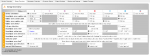
ガバナーセットアップのタブでSignal DividerをNo Divition、Main Gear Ratioをカスタムにして値を「1」に。火の玉さんはダイレクトドライブなので。。。これがモーターの線からとってたりする場合、SignalDividerはモーターのポールさんの数、Main Gear Ratioは他のヘリの場合ピニオンとメインギヤの比をこんな感じで入れることになってる。
![]()
あとはFireballさんの配線をもとに戻してガバナの設定。。。
送信機のスロットルカーブを0-100一直線にしてFireballさんにバッテリー接続。ビーストさんのセットアップメニューに入ってMenuPoint Nまで行く。

ここでステータスランプがついてたら(ガバナーON)もう一度セットアップボタンを押すとランプがゆっくり点滅になってガバナーセットアップメニューにご入場。あとは以下の順で。。。
- ポイントA RPMセンサーがちゃんと動いてるかテストするモード
ゆーーーっくりスロットルを上げてってモータが回りだしたら(赤LED点灯)ちょっと下げ、モーターが止まったら(LED消灯)ボタン押して次へ。 - ポイントB モーターOFFポジション
1.と同じくモーターが回り始めるスロットル位置の手前でボタン押し(青LED点灯) - ポイントC 全開ポジション
LED消灯の状態でスロットルを全開位置に。モーターは無負荷で回して壊れると困るので回らないけどその位置でボタン押し(青LED点灯) - ポイントD 送信機の設定
送信機の設定でスタント1,2とノーマルモードでのスロットルカーブの確認をこんな感じでやること。
あとはテストフライトだけど雨だし。次回フライトは早くても1月下旬。。。

Micro brain2 Kvar マイクロビーストと、いずれもガバナー設定項目ありますが、使ったことありません。
ホビーウィングでもガバナーありますが、併用した方が制御的に良いんですかね?
結構流行りものなのかみなさんガバナー搭載してるみたいですねー
マイクロビーストさんはガバナー使うときはESCのほうはリニアにしれとか書いてありました♪確かにお互い好き勝手やったら喧嘩しそうですね。